檢視事件詳細資訊
檢視事件詳細資訊:
- 在主控台樹狀目錄中,選擇事件節點。
一個事件清單的表格出現在工作區中。
- 從清單中選中您需要選擇的事件,並點擊檢視按鈕。您還可以使用上下文功能表執行此操作。
在事件詳細資訊視窗開啟選定的事件的詳細資訊。您可以透過點擊上一步和下一步按鈕在清單中的事件之間切換。
視窗包含以下事件的細節:
- 編號。當事件被建立時會分配一個順序編號。
- 主旨。包含“主旨”欄位的資訊導致應用程式生成一個掃描事件。
- 收件者。在資訊頭 "To","CC" 和 "BCC" 欄位將導致應用程式生成一個掃描指定所有收件者的位址的事件。
- 寄件者。資訊包含的 "Fome" 欄位導致應用程式掃描時生成一個事件。
- 寄件者的管理者。寄件者的經理的帳戶名稱。如果經理的帳戶資訊不可用,則欄位包含的值是"n / a"。
- 政策。基於生成的事件的違反政策的名稱。
- 類別。基於生成的事件的資料分類別的名稱。
- 動作。對訊息執行操作(略過,刪除)。要對訊息採取的行為是由政策指定的。
- 已建立。事件生成的日期和時間。顯示在電腦的區域設定中定義的格式。
- 優先層級。在該事件生成時分配優先順序(低,中,高)。優先反映需要緊急處理的事件。優先順序分配是基於已經違反了政策的設定的指定的值。
- 狀態。事件狀態。此事件狀態反映了事件處理的階段。例如:新增 – 這一事件已生成但尚未處理;已關閉(已處理) – 這一事件的調查已經完成,已採取必要的行動。
- 違規。導致違反政策的資訊文字片段的數量。
- 內容違規。文字和資料的碎片導致違反政策。關鍵詞或表資料在每一個片段都以紅色突出顯示。範圍有助於加快事故處理。
當您將滑鼠指針指向一個顯示違反的文字碎片時,指針旁邊會出現一個帶有資料子類別名稱的彈出提示(參見下圖)。子類別是包含在一個更大的類別中的嵌套的、嵌入式的資料類別。子類別名稱有助於更準確的定義資料所屬的類別範圍。
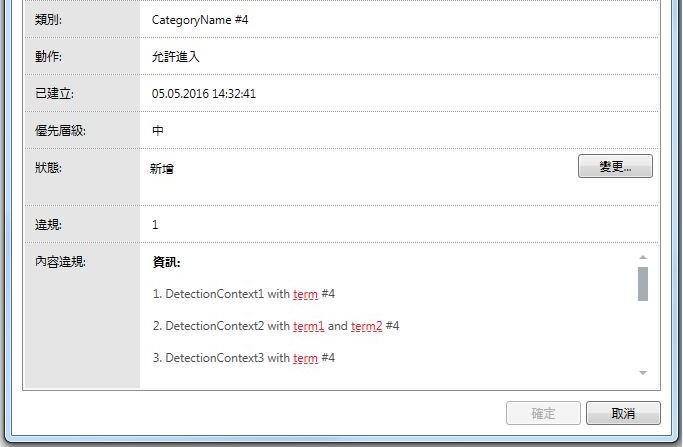
子類別名稱顯示在彈出提示中